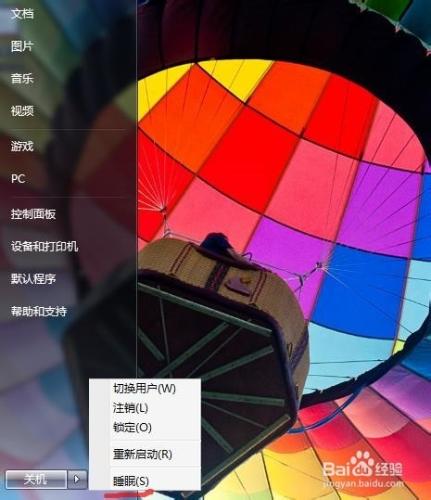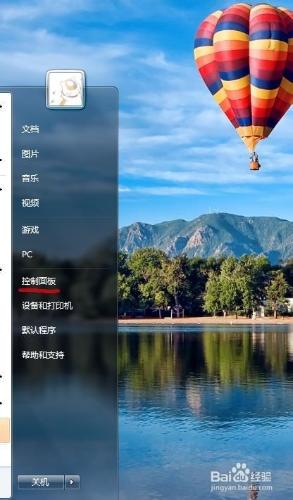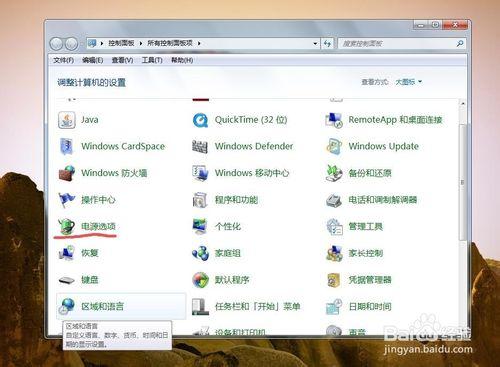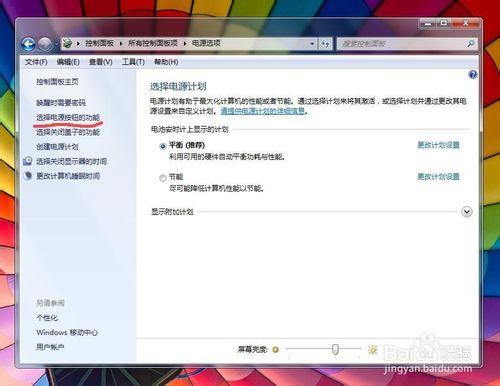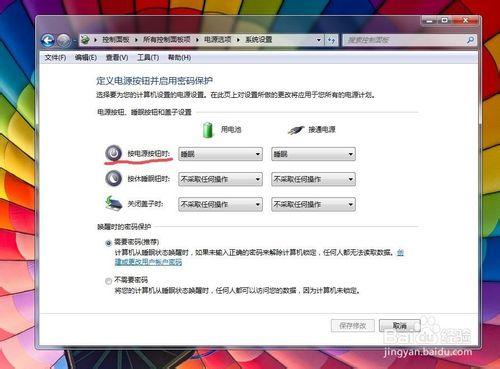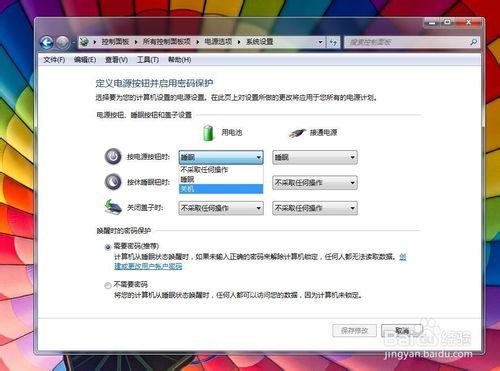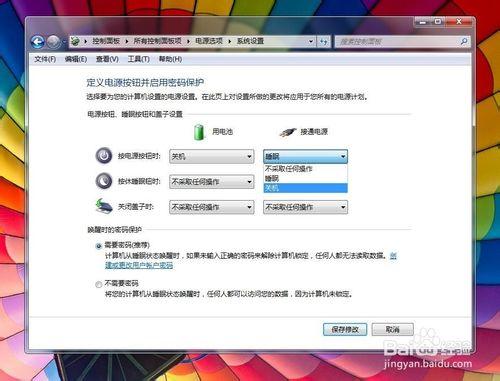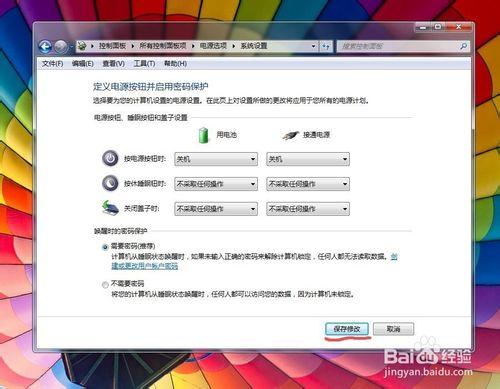一般情況下,膝上型電腦開機狀態時,按一下開關機按鈕後,電腦會進入睡眠狀態,如何改變開關機按鈕的功能?
工具/原料
Windows作業系統
膝上型電腦
方法/步驟
點選電腦左下角的“開始”鍵,開啟“控制面板”
在“控制面板”中尋找“電源選項”
開啟“電源選項”後,可以看到左側邊框有一欄“選擇電源按鈕的功能”
點選“選擇電源按鈕的功能”,可以選擇“用電池”或“接通電源”來“選擇電源按鈕的功能”
點選“用電池”“選擇電源按鈕的功能”的下拉選單,可以看到三個選項:“不採取任何操作”、“睡眠”、“關機”。你可以自由選擇,我在這裡選擇“關機”
點選“接通電源”“選擇電源按鈕的功能”的下拉選單,可以看到同樣三個選項。你也可以自由選擇,我在這裡選擇“關機”
選擇完畢後,點選“確定”
這樣,當你點選電源按鈕時,便可以直接關機了。
按鈕, 功能, 狀態, 膝上型電腦自動開關機, 膝上型電腦開關機慢, 膝上型電腦定時開關機, 膝上型電腦睡眠按鈕, win8開關機按鈕, 膝上型電腦怎麼開關機, qt中按鈕功能的改變, 膝上型電腦開關機聲音, 開關機按鈕,